Se non trovate risposta alle vostre domande, postatela qui
Come collegare Training Camp a Garmin?
Come si crea un itinerario?
Clicca sul tasto + e carica la traccia GPS
Oppure carica un allenamento. Una volta creato l'allenamento basterà cliccare sulla freccia verde per creare un itinerario.
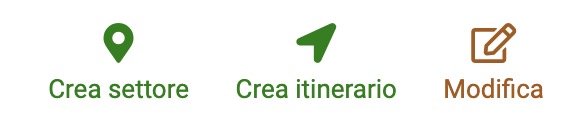
Perché il mio itinerario è stato respinto?
Tutti gli itinerari vengono moderati. Solo una volta approvati saranno visibili pubblicamente.
I motivi più comuni per cui un itinerario viene respinto sono legati ad una descrizione approssimativa e/o troppo breve. Descrivi l'itinerario nel modo più accurato possibile in modo che chi lo vuole percorrere sappia a cosa va incontro.
Un itinerario può venire respinto se doppio o del tutto simile ad uno già pubblicato.
Perché la mia altimetria è sballata?
Di solito questo dipende da una registrazione tramite un telefono di vecchia generazione o per un'importazione da un software terzo.
Il metodo migliore per registrare una traccia accurata è usare la nostra app o un apparecchio Garmin. Training Camp sarà sincronizzabile con Garmin a breve, al momento, se registri con Garmin, Bryton o apparecchi di altri marchi, i risultati migliori si ottengono esportando l'attività su Strava ed importandola su TC tramite il tasto +.
Come posso segnarmi degli itinerari che mi piacciono?
Metti un like (cuore) all'itinerario che ti piace.
Troverai la lista degli itinerari a cui hai dato un like nel tuo profilo sotto Itinerari.
Pianificazione itinerari
Questa sezione delle FAQ spiega come usare il Pianificatore di Itinerari.
Il link presente nel tuo browser descrive l'itinerario che stai pianificando: puoi salvare l'indirizzo come segnalibro o condividerlo.
CONSIGLIO: crea un a cartella "itinerari" nei tuoi segnalibri e salva lì i tuoi giri pianificati. In questo modo puoi anche modificarli in un secondo momento.
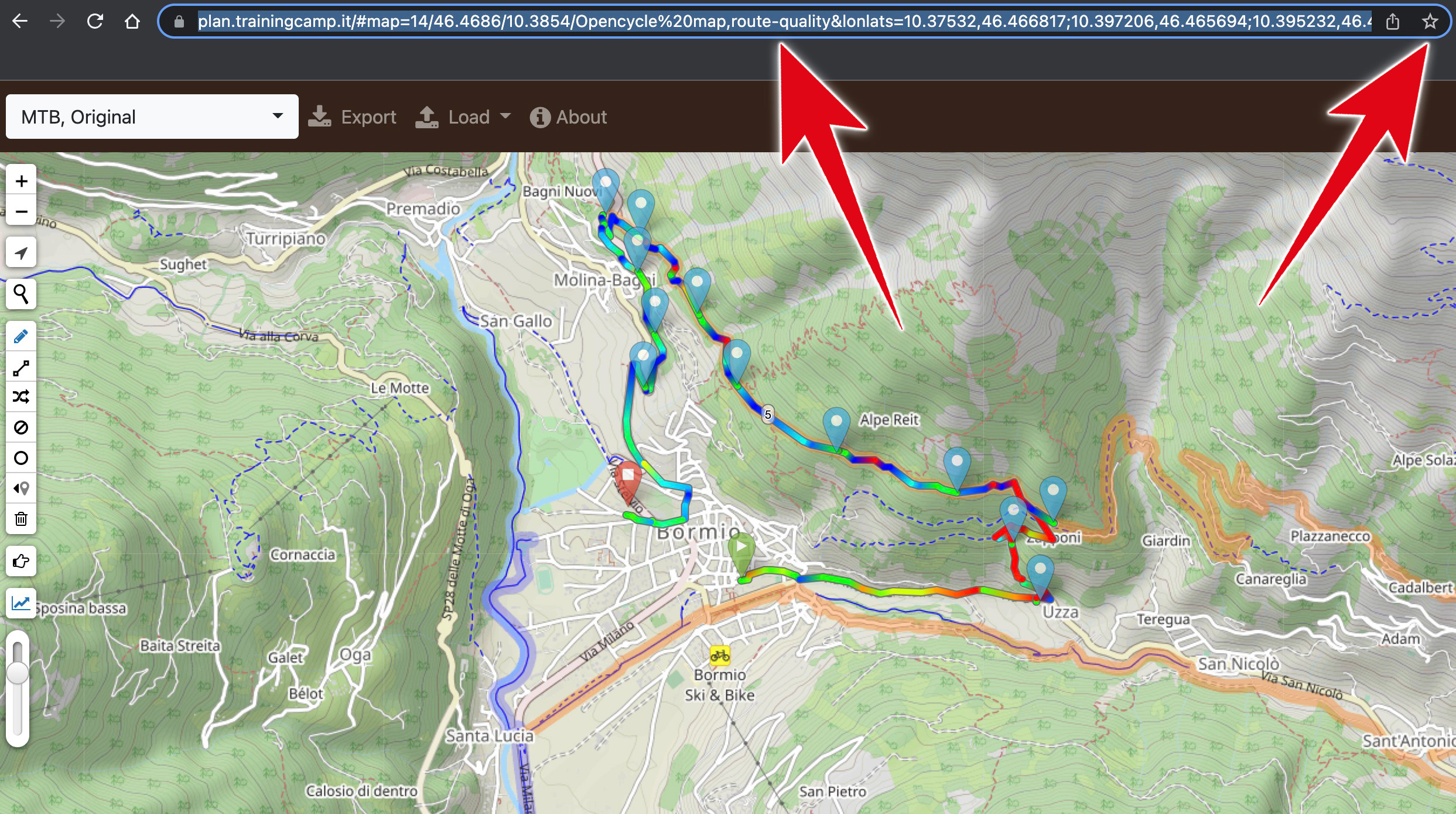
In alto a sinistra puoi scegliere fra diversi profili (MTB, bici da corsa, gravel, ecc). Inoltre, tre alternative vengono pianificate per ogni itinerario, ed è possibile scegliere in questo menù.
Cliccando sull'icona dell'altimetria nella colonna di sinistra in fondo, puoi visualizzare la pendenza del tracciato a seconda del colore
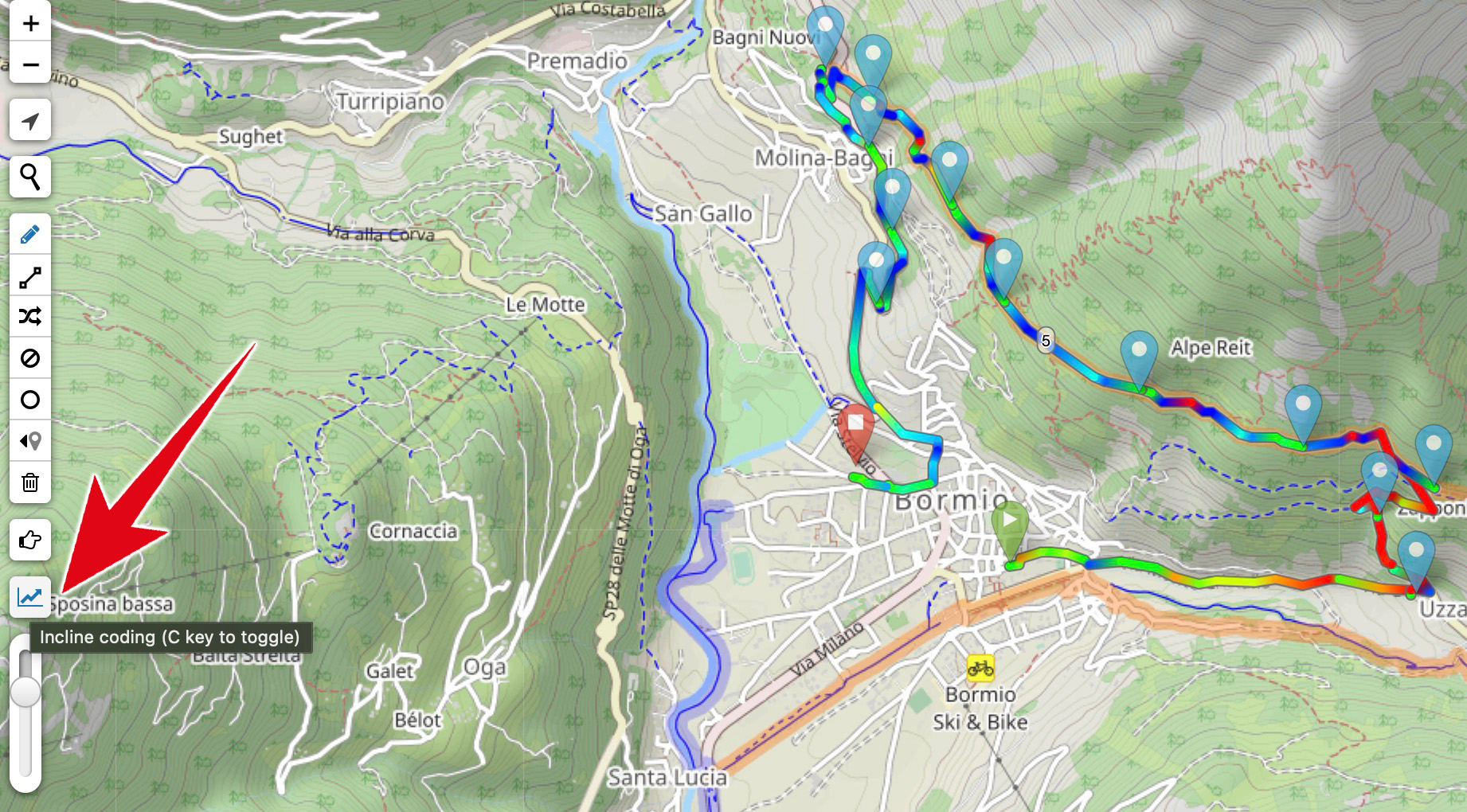
I giri ad anello possono venire pianificati posizionando l'ultimo punto vicino al punto di partenza. Nota: se clicchi esattamente sul punto di partenza, la traccia verrà cancellata.
I profili possono venire modificati cliccando sull'icona della chiave inglese in alto a destra (si possono cambiare le priorità su alcuni tipi di strada, ecc). Dopo aver cliccato su "Upload" il prifilo diventa disponibile immediatamente.
Attenzione: i profili modificati non sono disponibili per sempre. Dovrai copiare il codice, salvarlo, e reinserirlo nel campo di modifica la volta successiva.
In alto a destra puoi scegliere diverse mappe (OpenStreetMap, SwissTopo, ecc).
Sempre in alto a destra c'è un bottone con il simbolo di una tabella, che porta ai dettagli delle condizioni delle strade per ogni sezione che hai pianificato.
Sul fondo a destra c'è un bottone per mostrare il profilo altimetrico. Se muovi il mouse sul profilo, puoi vedere la posizione corrispondente sulla traccia.
Puoi caricare le tracce GPS usando il bottone "Load"
VeloViewer Explorer Max Square fans watch out: The VeloViewer KML file can be easily imported into the Plan.TC using the "Load" function - it couldn't be easier to plan new routes for “ticking of the tiles” (described here: Plan.TC and the Explorer Max Square)
“Export” crea una traccia in vari formati che possono poi essere importati su un apparecchio di navigazione come Garmin o Bryton.
Se vuoi escludere certe aree in una traccia (per esempio una strada malandata) puoi definire delle "no-go areas". Questi sono dei cerchi in cui la traccia non passerà. Queste aree sono salvate nel link nella barra del tuo browser, così puoi salvarle come segnalibri e utilizzarle durante altre pianificazioni.
Le informazioni per il calcolo della traccia sono prese direttamente dall'ultimo update di OpenStreetMap, che avviene quattro volte al giorno ed è subito disponibile su TrainingCamp.
La traccia può avere un'opacità più o meno forte a seconda di come imposti lo slider in basso a sinistra. Schiaccia M per una visualizzazione rapida: la traccia sarà invisibile quando tieni premuta M. Una volta rilasciata, la traccia diventa subito visibile.


 English
English Deutsch
Deutsch